Suivez les étapes ci-dessous si un membre a acheté une licence ou un abonnement hors ligne et doit être ajouté à son profil.
1- Cette personne a-t-elle un compte utilisateur existant ?
Il est important que vous fassiez d'abord une recherche dans la base de données existante pour voir si le membre a un compte d'utilisateur existant. Si tel est le cas, vous devez connecter la nouvelle licence/adhésion du membre à son compte existant.
2- Recherchez le membre par son prénom, son nom ou son adresse e-mail sous Profils de compte de personnes/utilisateur dans la barre de recherche Rechercher
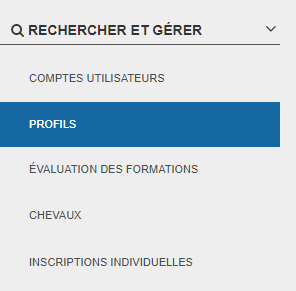

4- Dans l'écran Détails du profil, vous pouvez créer une adhésion pour ce membre dans la deuxième section de la page des adhésions.

5- Une fois qu'une nouvelle adhésion est créée, vous serez automatiquement redirigé vers la page Détails de l'adhésion.
6- Ensuite, remplissez les détails de l'adhésion.
L'adhésion que vous avez créée manuellement sera vide. Vous devez remplir tous les détails de l'adhésion avant de pouvoir envoyer la carte de membre (le cas échéant).
Champs optionnels que vous voudrez peut-être remplir :
- Adresse du membre
- Citoyenneté (le cas échéant)
- Adresse de livraison (le cas échéant))
- Télécharger une photo (le cas échéant)
7- Attribuez un groupe 'Types d'adhésion (groupes) achetés' qui est notre terme technique pour une option de licence/d'adhésion. Essentiellement c'est ce que la personne a acheté et auquel elle a droit. Au centre de la page Détails de l'adhésion (troisième widget), il y a un menu déroulant pour ajouter un nouveau groupe. Choisissez le type de licence/d'adhésion que la personne a payé ou auquel elle a droit et "Ajouter une adhésion".

La licence/adhésion que vous avez créée manuellement est toujours INCOMPLETE. Vous devez encore compléter l'adhésion
8- Complétez l'adhésion, dans le groupe acheté, il y a un bouton d'édition (sous la sélection d'affiliés sur le côté droit).
Cliquez sur le bouton Modifier pour ouvrir les champs à modifier et choisissez le type d'adhésion approprié dans le(s) menu(s) déroulant(s) ou cochez la ou les cases appropriées.
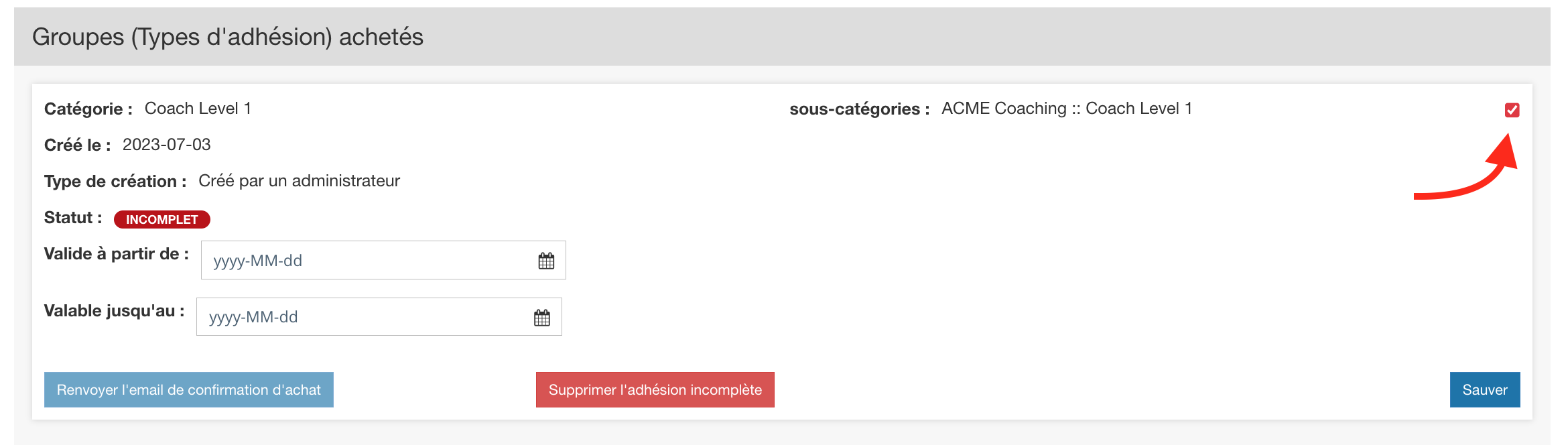
9- Indiquez les dates de début de validité et de fin de validité (le cas échéant)
Une fois que vous avez fait cela, le statut du groupe deviendra complet.
À cette étape, actualisez la page des détails de votre adhésion pour déclencher l'émission du statut d'adhésion. Si le membre a déjà un numéro de membre, celui-ci devrait également se remplir automatiquement.
10- Attribuer un club/une équipe affiliée à l'adhésion (le cas échéant)

11- Envoyez les dérogations à signer pour le membre
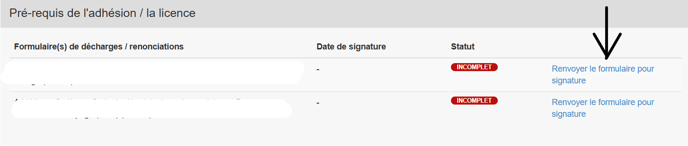
Une fois vos sélections terminées, cliquez sur le bouton Enregistrer (auparavant le bouton Modifier).
- Numéro de membre
Si le numéro de membre n'a pas été reporté d'une licence/d'une adhésion précédente, vous devez générer un numéro de membre. Dans le coin supérieur droit de la page Détails de l'adhésion, il y a un widget pour le statut et le numéro. Pour générer un numéro, cliquez sur le bouton "Modifier", puis sur le bouton "Générer un numéro", puis enregistrez. - Questions supplémentaires
Si la licence/adhésion que vous avez attribuée au membre comporte des "questions" supplémentaires, elles apparaîtront désormais au bas de la page sous les deux champs d'adresse. Vous pouvez répondre aux questions si vous le souhaitez.
Maintenant que vous avez terminé la licence/adhésion, vous avez la possibilité de générer les documents appropriés (licence/carte de membre et/ou lettres de bienvenue).
